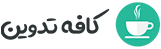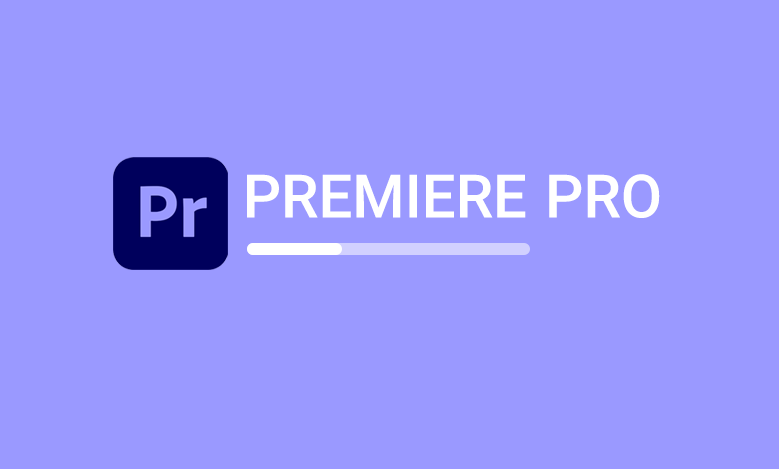5 تکنیک افزایش سرعت تدوین در پریمیر

چگونه با سرعت بیشتری در پریمیر تدوین کنیم؟
گاهی اوقات حتی کوچکترین تغییر در محیط کاری شما می تواند ده ها ساعت در پروژه شما در Premiere Pro صرفه جویی کند. حتی اگر مدت کوتاهی است که با پریمیر پرو کار می کنید، می توانید با یادگیری این تکنیک ها سرعت تدوین خود را بالا ببرید. استفاده از این 5 تکنیک افزایش سرعت تدوین در پریمیر به شما این امکان را می دهد تا زمان خود را مدیریت کنید. پس تا پایان این مقاله با ما همراه باشید.
1. کار با میانبرها (shortcuts)
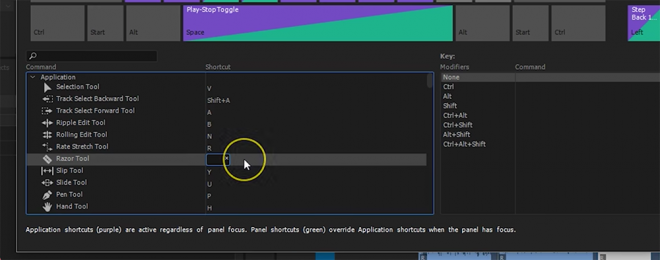
استفاده از shortcut یا همان میانبر ها در پریمیر، یکی از سریع ترین راه ها برای افزایش سرعت تدوین پریمیر است. یادگیری تعدادی از شورت کات های پرکاربرد میتواند تا 50 درصد در زمان شما صرفه جویی کند. اگر در Premiere Pro یک کار تکراری را انجام می دهید به احتمال زیاد میانبر صفحه کلید برای آن وجود دارد. با میانبرها می توانید چند ثانیه زودتر کار خود را پیش ببرید. همیشه به یاد داشته باشید که همین اختلاف های چند ثانیه ای میتواند شما را در کار ها جلو بیندازد.

با رفتن به مسیر زیر
Edit> Shortcuts Keyboard
می توانید لیست کامل میانبرهای صفحه کلید را در Premiere Pro مشاهده کنید. پریمیر پرو همچنین به کاربران این امکان را می دهد تا درصورت نیاز میانبرهای صفحه کلید خود را به صورت سفارشی تنظیم کنند.
2.شخصی سازی محیط کاری (Workspace)
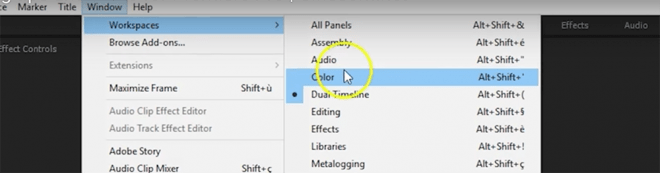
Premiere Pro تمام ابزارهایی را که برای ایجاد یک ویدئوی حرفه ای نیاز دارید را،در اختیارتان قرار می دهد ، اما گاهی اوقات برای ایجاد یک ویدیو به تمام پنل ها نیازی ندارید. استفاده از پنل های زیاد محیط کار شما را شلوغ می کند و باعث می شود فضای کاری کمتری را در اختیار داشته باشید. برای مثال من فقط از شش پنل برای هر پروژه استفاده می کنم ، اما معمولا به طور پیش فرض بیشتر از 10 پنل احتیاج پیدا نمی کنید.
به جای صرف زمان برای جستجوی پنل های مختلف ، کافی است با کلیک روی آیکون منو و انتخاب close panels تمام پنل های غیر ضروری را ببندید. اگر می خواهید پنل را برگردانید، می توانید به سادگی با رفتن به مسیر
Window> Workspaces> Reset to Saved Layout
پنجره های بسته شده را ،به محیط کاری پیش فرض خود بازگردانید.
3. مرتب کردن فایل ها
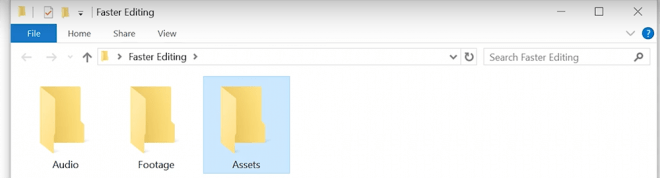
ایجاد سلسله مراتب پوشه بندی در کامپیوتر، یکی از ساده ترین و مهم ترین راه برای افزایش سرعت تدوین در پریمیر است. معمولاً تدوینگران به منظم بودن شناخته نمی شوند. اما برخی از سازماندهی های ساده در فایل ها می توانند ده ها ساعت در طول یک پروژه طولانی شما را جلو بیندازد. این کار در پروژه های بزرگ بیشتر تاثیر خود را نشان می دهد.
4. تخصیص حافظه بیشتر
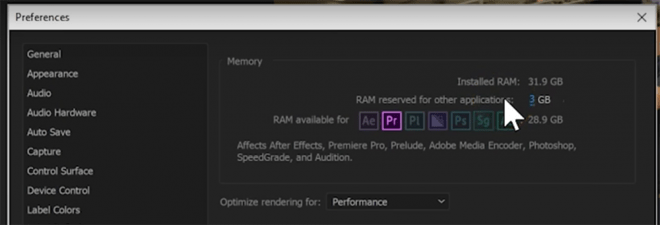
به طور پیش فرض ، Premiere Pro حداکثر حافظه (RAM) را برای کار اختصاص نمی دهد. با این حال اگر در حال ویرایش ویدئوهای زیادی هستید، بهتر است از حداکثر حافظه استفاده کنید. بنابراین به جای استفاده از تنظیمات پیش فرض می توانید با رفتن به مسیر زیر
Premiere Pro > Preferences > Memory
میزان حافظه ای که Premiere Pro باید استفاده کند را مشخص کنید. از منوی کشویی می توانید تعیین کنید که چه مقدار حافظه برای برنامه های دیگر ذخیره شود. با این کار باعث افزایش سرعت تدوین در پریمیر خواهد شد. هرچقد رم بیشتری به نرم افزار اختصاص دهید، احتمال کرش یا هنگ کردن نرم افزار کمتر خواهد شد.
5. کار با پریست ها (Presets)
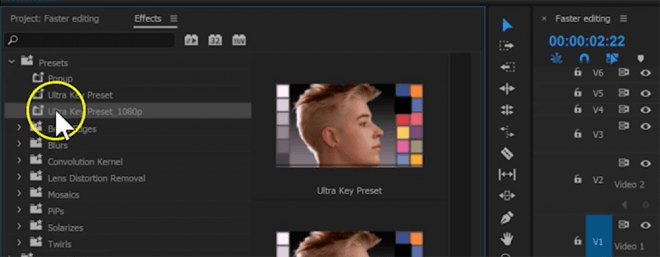
همه ما می خواهیم خلاق باشیم! اما صادقانه بگوییم استفاده از یک برنامه از پیش تعیین شده برای کمک به شما برای سریعتر رفتن از نقطه A به نقطه B، نه تنها هیچ ایرادی ندارد بلکه خوب است! اگر روی پروژه هایی کار می کنید که مجبور هستید، بارها یک سری کارهای تکراری را انجام دهید. تغییرات ایجاد شده در پریست فعلی را، به عنوان یک پریست جدید ذخیره کنید! تا در مواقع بعدی راحت تر بتوانید از آن استفاده کنید. اینکار میتواند صرفه جویی زیادی در زمان شما داشته باشد.
بیشتر بخوانید :